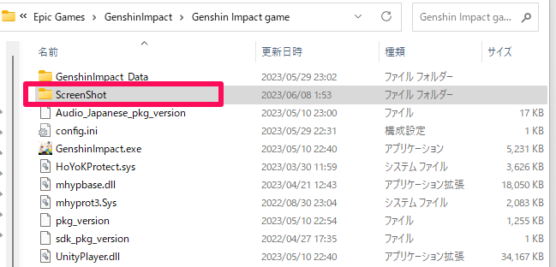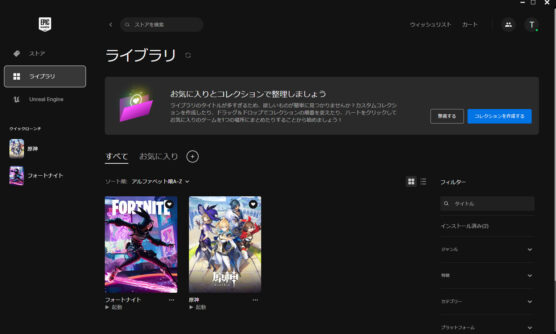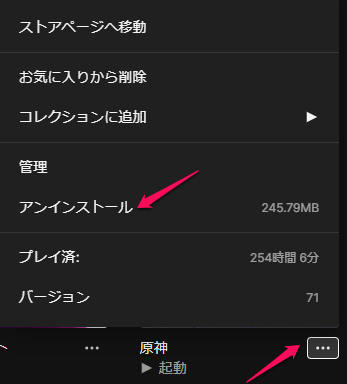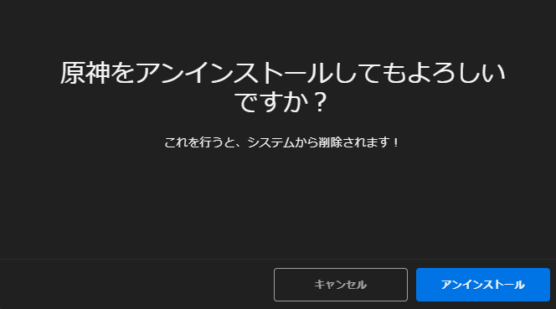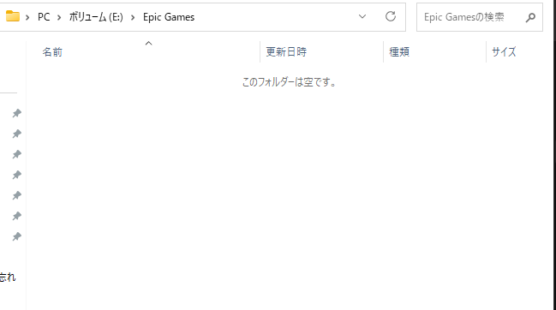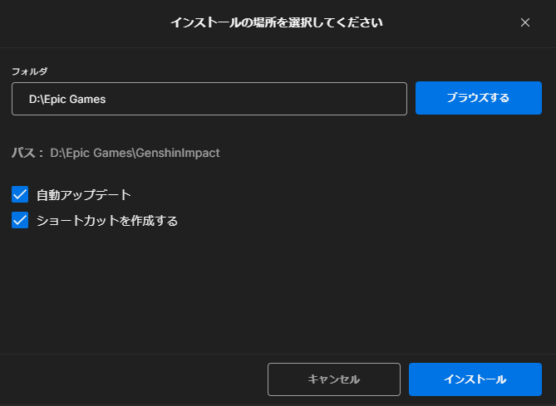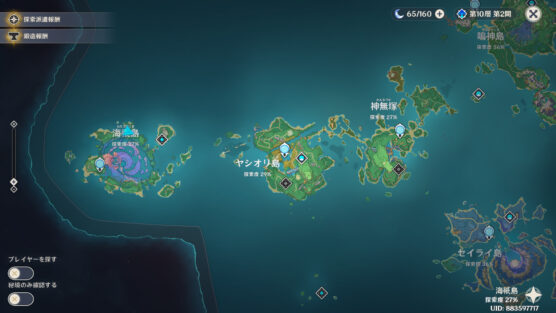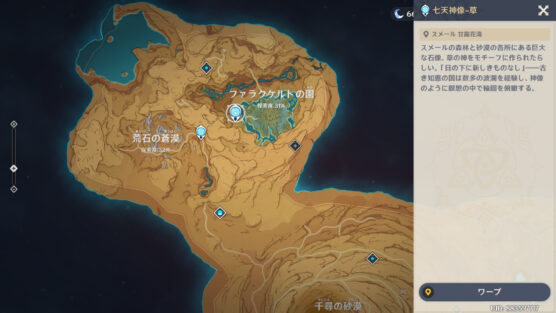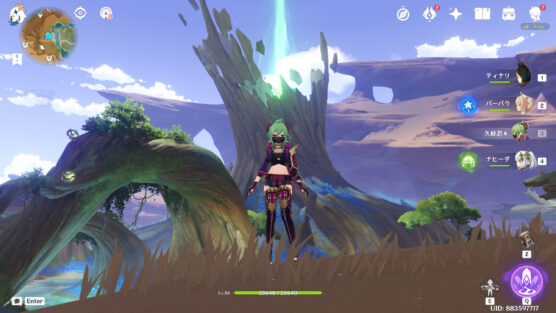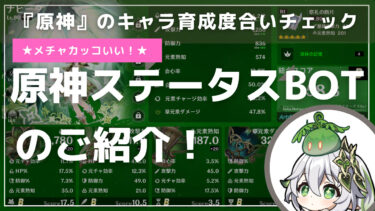前回の記事で、「mouse DT7-G」にSSDの「Crucial SSD 1000GB MX500 内蔵2.5インチ 7mm MX500」を増設する方法をご紹介しました。
今回は、増設ホヤホヤのSSDに原神を再インストールしてゲームを楽しんでみますっ!
それでは早速チェックしていきましょう!
2020年9月頃、動画編集とライトゲームを楽しむためにデスクトップPCを新調。 AdobeのPremiere ProやA…
まさに異世界転生気分、美しいオープンワールドと壮大なストーリー、そして熱いバトルが魅力の原神。2020年の発売当時にダウ…
・今回は新増設したSSD「Crucial SSD 1000GB MX500 内蔵2.5インチ 7mm MX500」に原神をインストールする
戦闘やイベントはまったく問題ないんだけどね・・
そんな悩みを新SSDで解決!!
原神を内蔵HDDから新内蔵SSDに移行する方法
原神のアカウントデータはクラウドに保存されているので、アンインストールしてもデータは無くなりません。
ただし、インストール先のフォルダが丸ごと消えてしまうので、1点だけ注意点が必要です。
ここちらのフォルダです ↓
アンインストールと同時に大切なScreenShotsのデータも消えてしまうので気をつけてください!
準備が完了したら、早速移行作業をしていきましょう。
1、原神をアンインストールする
Epic Gamesを起動して原神の「…」を選択 ↓
アンインストールを選択 ↓
これであっという間に消えました。 ↓
2、原神をインストールする
増設したSSDのドライブを選択してインストールしました。念のためPCは再起動しておきましょう。
3、動作チェック
今までの課題は・・・
・戦闘やイベントはまったく問題ない
です。
3-1、稲妻エリアの「海祇島(わたつみ)」からスメールの「ファラクケルトの園」へ移動
エリアを変更して・・・
「ファラクケルトの園」へ移動 ↓
内蔵HDDの時は長くて20秒でしたので、読み込みが半分以下の速度になりましたっ!!
SSD凄いわ・・・。
2020年9月頃、動画編集とライトゲームを楽しむためにデスクトップPCを新調。 AdobeのPremiere ProやA…
3-2、戦闘もおかげさまでサックサク!
さいごに
コスパ最高の愛機、「mouse DT7-G」ですが、サクッと増設できて本当に使いやすいです。
PCゲームするなら間違いなくSSDでのプレイですね!
5年保証の「Crucial SSD 1000GB MX500 内蔵2.5インチ 7mm MX500」こちらをオススメします♪
では、また。